联想Howard双模鼠标采用了蓝牙以及无线设计,用户们通过蓝牙就可以连接自己的电脑,那么联想Howard双模鼠标如何绑定电脑?下面小编给大家带来了联想Howard双模鼠标连接电脑教程,一起
联想Howard双模鼠标采用了蓝牙以及无线设计,用户们通过蓝牙就可以连接自己的电脑,那么联想Howard双模鼠标如何绑定电脑?下面小编给大家带来了联想Howard双模鼠标连接电脑教程,一起往下看看吧!
联想Howard双模鼠标如何绑定电脑?联想Howard双模鼠标连接电脑教程
1、将鼠标的蓝牙开关开启,进入蓝牙配对模式。

2、点击桌面Windows图标 ,再点击设置图标,选择设备。
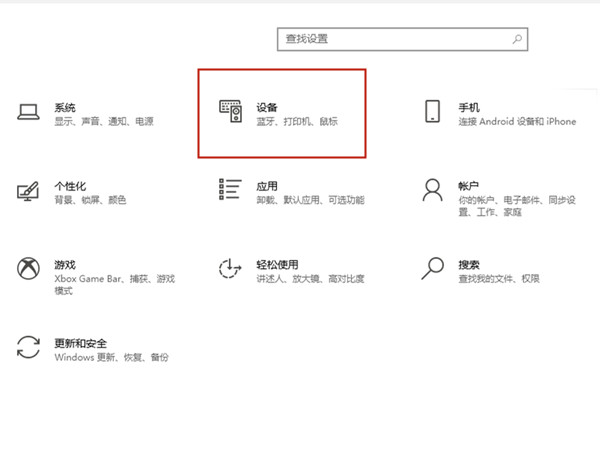
3、点击蓝牙和其他设备,开启蓝牙后,在搜索列表点击鼠标名称即可连接。
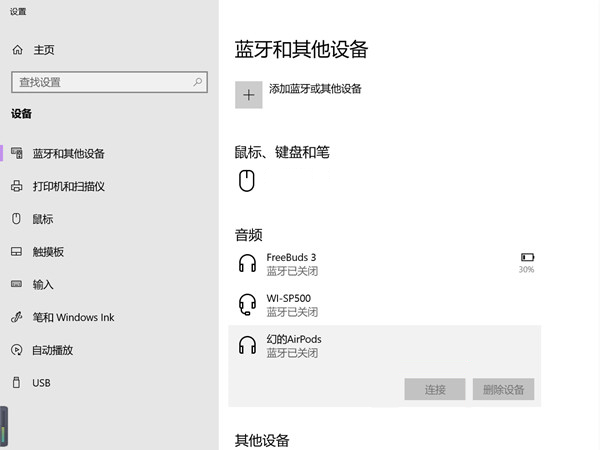
以上这篇文章就是联想Howard双模鼠标连接电脑教程,更多精彩教程请关注自由互联!
